Torrent tehnoloģija atvieglo nozīmīgu failu, piemēram, augstas izšķirtspējas filmu, videospēļu vai televīzijas seriālu, lejupielādi. Torrentu izmantošana ļauj lietotājiem izgūt neskaitāmu saturu savos datoros. Daudzos reģionos torrentu lejupielāde ir likumīga un kopumā droša. Tomēr ir svarīgi atzīmēt, ka ne katrs torrent fails ir pilnībā atbrīvots no tādiem riskiem kā ļaunprātīga programmatūra vai vīrusi.
Lai pārvaldītu vai atvērtu torrent failus operētājsistēmās Windows vai Mac, ierīcē būs jāinstalē uTorrent. Alternatīvi, lai piekļūtu failiem, var izmantot arī citus torrent klientus.
Ir svarīgi saprast, ka torrent faili galvenokārt ietver metadatus par saturu, kuru vēlaties lejupielādēt. Lai sāktu lejupielādes procesu, šo failu atvēršanai ir jāizmanto klienta programmatūra, piemēram, uTorrent. Šajā rakstā ir izklāstīts visaptverošs, soli pa solim ceļvedis, kas palīdzēs jums pārvietoties, atverot torrent failus, izmantojot uTorrent.
Kā atvērt torrent failus operētājsistēmā Windows 11
Veiciet tālāk norādītās darbības, lai atvērtu torrent failus operētājsistēmā Windows 10 un 11.
- Sāciet ar uTorrent lejupielādi un instalēšanu , izmantojot tīmekļa pārlūkprogrammu.
- Pēc lejupielādes palaidiet uTorrent programmatūru un izpildiet iestatīšanas vedņa norādījumus, lai pabeigtu instalēšanu.
- Pēc tam jums ir jālejupielādē torrent fails .
- Dodieties uz mapi, kurā ir saglabāts lejupielādētais torrent fails.
- Veiciet dubultklikšķi uz torrent faila, lai to atvērtu ar uTorrent.
- Parādīsies uTorrent saskarne. Noklikšķiniet uz pogas “…”, lai atlasītu alternatīvu lejupielādes direktoriju.

- Lodziņā Torrent saturs atzīmējiet visas faila opcijas, kuras vēlaties lejupielādēt.
- Noklikšķiniet uz Labi, lai sāktu torrent failu lejupielādes procesu.
- Kad faili ir lejupielādēti, atrodiet ZIP failu arhīvu.
- Nospiediet Windows taustiņu + E, lai atvērtu File Explorer.
- Piekļūstiet mapei, kurā ir lejupielādēts torrents.
- Torrent lejupielādes bieži tiek veiktas ZIP formātā.
- Ar peles labo pogu noklikšķiniet uz ZIP faila un atlasiet Izvilkt visu , lai izpakotu failus no torrenta.
- Lai noteiktu, kur izvilkt, noklikšķiniet uz Pārlūkot un atlasiet piemērotu mapes ceļu.
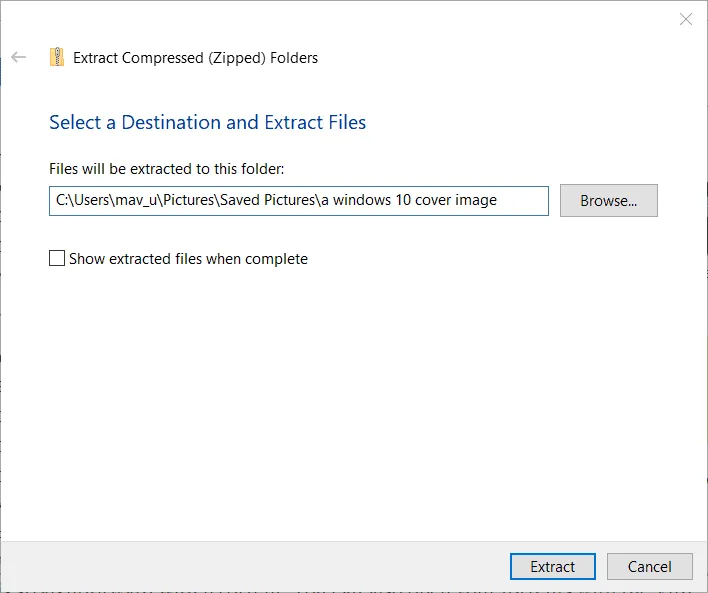
- Noklikšķiniet uz pogas Atlasīt mapi, pēc tam nospiediet pogu Izvilkt .
- Tagad varat atvērt jaunizveidoto mapi, kurā ir lejupielādētie torrent faili.
- Lejupielādētais saturs var ietvert audio, video failus vai programmatūras lietojumprogrammas.
- Varat izmantot multivides atskaņotāju, lai atvērtu visus izvilktos multivides failus.
Kā atvērt torrent failus operētājsistēmā Mac
Ja izmantojat Mac datoru, varat atvērt torrent failus, izmantojot uTorrent, kas īpaši paredzēts Mac. Veiciet šīs darbības, lai Apple datorā atvērtu torrent failus.
- Sāciet, lejupielādējot uTorrent operētājsistēmai Mac. Noklikšķiniet šeit, lai to lejupielādētu.
- Instalējiet uTorrent, ievērojot instalēšanas programmā sniegtos norādījumus.
- Atrodiet torrenta failu, kuru vēlaties atvērt, un pēc tam atlasiet Fails> Atvērt ar> uTorrent.
- Sāciet lejupielādēt torrent saturu, izmantojot uTorrent for Mac.
- Izpakojiet lejupielādētos failus, kas ir arhivēti jūsu Mac OS X.
- Lai izsaiņotu failus, jums būs jāpalaiž Finder.
- Piekļūstiet ZIP mapei.
- Veiciet dubultklikšķi uz ZIP faila, lai izvilktu tā saturu.
uTorrent vienkāršo torrent failu atvēršanas procesu. Ir pieejamas arī citas alternatīvas, piemēram, BitTorrent, BitComet un Deluge.
Secinājums
Torrenti tiek plaši izmantoti, un daudzi lietotāji dod priekšroku tiem failu koplietošanai. Iepriekš minētās darbības sniedz skaidrus norādījumus par to, kā piekļūt torrent failiem gan Windows 10, gan 11, gan Mac sistēmās. Šīs vadlīnijas ir vienkāršas un izdevīgas lietotājiem abās platformās. Mēs ceram, ka šis raksts jums būs informatīvs. Sazinieties ar mums, lai iegūtu jaunākos atjauninājumus un ieskatus.
Atbildēt